Pagekit est un CMS open source (licence MIT) moderne, intuitif, modulaire et flexible, construit avec des composants Symfony et Vue.js. Il vous donne les outils pour créer de beaux sites Web. Il a un riche écosystème de thèmes et de plugins.
Dans ce didacticiel, nous vous guiderons tout au long du processus d'installation de Pagekit CMS sur un système d'exploitation Debian 9 (extensible) en utilisant NGINX comme serveur Web, MariaDB comme serveur de base de données, et éventuellement, vous pouvez sécuriser la couche de transport à l'aide du client acme.sh. et l'autorité de certification Let's Encrypt pour ajouter la prise en charge SSL.
Exigences
Pour installer Pagekit, assurez-vous que votre serveur répond aux exigences suivantes :
- Apache version 2.2 ou supérieure ou serveur Web NGINX.
- MySQL version 5.1 ou supérieure ou SQLite 3.
- PHP version 5.5.9 ou ultérieure.
- Extensions PHP requises :JSON, Session, ctype, Tokenizer, SimpleXML, DOM, mbstring, PCRE 8.0+, ZIP et PDO avec les pilotes MySQL ou SQLite.
- Extensions PHP facultatives :cURL, iconv et analyseur XML, ainsi qu'APC ou XCache pour la mise en cache.
Prérequis
- Un système exécutant Debian 9 (étiré).
- Un utilisateur non root avec des privilèges sudo.
Étapes initiales
Vérifiez la version de votre système Debian :
lsb_release -ds
# Debian GNU/Linux 9.7 (stretch)Configurez le fuseau horaire :
dpkg-reconfigure tzdataMettez à jour les packages de votre système d'exploitation (logiciels). Il s'agit d'une première étape importante car elle garantit que vous disposez des dernières mises à jour et correctifs de sécurité pour les packages logiciels par défaut de votre système d'exploitation :
apt update && apt upgrade -yInstallez certains packages essentiels nécessaires à l'administration de base du système d'exploitation Debian :
apt install -y curl wget vim git sudo unzip socat bash-completion dirmngr apt-transport-httpsÉtape 1 - Installer PHP et les extensions PHP nécessaires
La plate-forme CMS Pagekit nécessite PHP version 7.0 ou ultérieure. Par défaut, Debian 9 a PHP version 7.0 dans ses référentiels de logiciels par défaut, ce qui convient au CMS d'octobre.
Téléchargez et installez PHP 7.0 et les extensions PHP requises :
sudo apt install -y php7.0 php7.0-cli php7.0-fpm php7.0-common php7.0-mbstring php7.0-zip php7.0-mysql php7.0-sqlite3 php7.0-curl php7.0-xmlPour afficher PHP compilé en modules, vous pouvez exécuter :
php -m
ctype
curl
exif
fileinfo
. . .
. . .Vérifier la version PHP :
php --version
# PHP 7.0.33-0+deb9u1 (cli) (built: Dec 7 2018 11:36:49) ( NTS )
# Copyright (c) 1997-2017 The PHP Group
# Zend Engine v3.0.0, Copyright (c) 1998-2017 Zend Technologies
# with Zend OPcache v7.0.33-0+deb9u1, Copyright (c) 1999-2017, by Zend TechnologiesLe service PHP-FPM est automatiquement démarré et activé au redémarrage sur le système Debian 9, il n'est donc pas nécessaire de le démarrer et de l'activer manuellement. Nous pouvons passer à l'étape suivante, qui est l'installation et la configuration de la base de données.
Étape 2 :Installez MariaDB et créez une base de données pour Pagekit
Pagekit CMS prend en charge les bases de données MySQL, MariaDB et SQLite. L'équipe Debian a remplacé MySQL par MariaDB comme base de données par défaut à partir de Debian 9 (stretch), donc dans ce tutoriel, nous utiliserons MariaDB comme serveur de base de données. Si vous souhaitez installer MySQL d'origine, vous pouvez ajouter et utiliser le référentiel MySQL officiel géré par Oracle.
Installez le serveur de base de données MariaDB version 10.2 à partir du dépôt MariaDB officiel :
sudo apt install -y software-properties-common dirmngr apt-transport-https
sudo apt-key adv --recv-keys --keyserver keyserver.ubuntu.com 0xF1656F24C74CD1D8
sudo add-apt-repository 'deb [arch=amd64,i386,ppc64el] https://mirrors.nxthost.com/mariadb/repo/10.2/debian stretch main'
sudo apt update
sudo apt install -y mariadb-server
REMARQUE :Vous serez invité à entrer le mot de passe de l'utilisateur root. Entrez un mot de passe fort et continuez.
Vérifiez la version de MariaDB :
mysql --version
# mysql Ver 15.1 Distrib 10.2.22-MariaDB, for debian-linux-gnu (x86_64) using readline 5.2
Exécutez l'mysql_secure installation script pour améliorer la sécurité de MariaDB et définir le mot de passe pour MariaDB root utilisateur :
sudo mysql_secure_installationRépondez à chacune des questions :
Enter current password for root (enter for none): Press Enter
Set root password? [Y/n] Y
New password: your_secure_password
Re-enter new password: your_secure_password
Remove anonymous users? [Y/n] Y
Disallow root login remotely? [Y/n] Y
Remove test database and access to it? [Y/n] Y
Reload privilege tables now? [Y/n] YConnectez-vous à MariaDB en tant qu'utilisateur root :
sudo mysql -u root -p
# Enter passwordCréez une base de données MariaDB et un utilisateur que vous utiliserez pour votre installation de Pagekit, et souvenez-vous des identifiants :
CREATE DATABASE dbname;
GRANT ALL ON dbname.* TO 'username' IDENTIFIED BY 'password';
FLUSH PRIVILEGES;Quittez le shell MariaDB :
exitÉtape 3 - Installez le client Acme.sh et obtenez le certificat Let's Encrypt (facultatif)
Sécuriser votre site Web avec HTTPS n'est pas nécessaire, mais c'est une bonne pratique pour sécuriser le trafic de votre site. Afin d'obtenir un certificat SSL de Let's Encrypt, nous utiliserons le client Acme.sh. Acme.sh est un logiciel shell UNIX pur permettant d'obtenir des certificats SSL de Let's Encrypt sans aucune dépendance.
Téléchargez et installez acme.sh :
sudo su - root
git clone https://github.com/Neilpang/acme.sh.git
cd acme.sh
./acme.sh --install --accountemail [email protected]
source ~/.bashrc
cd ~Vérifiez la version d'acme.sh :
acme.sh --version
# v2.8.1Obtenir RSA et ECC/ECDSA certificats pour votre domaine/nom d'hôte :
# RSA 2048
acme.sh --issue --standalone -d example.com --keylength 2048
# ECDSA
acme.sh --issue --standalone -d example.com --keylength ec-256
Si vous voulez de faux certificats pour les tests, vous pouvez ajouter --staging indicateur aux commandes ci-dessus.
Pour répertorier vos certificats émis, vous pouvez exécuter :
acme.sh --list
Créez un répertoire pour stocker vos certificats. Nous utiliserons /etc/letsencrypt répertoire.
mkdir -p /etc/letsencrypt/example.com
sudo mkdir -p /etc/letsencrypt/example.com_eccInstallez/copiez les certificats dans le répertoire /etc/letsencrypt.
# RSA
acme.sh --install-cert -d example.com \
--cert-file /etc/letsencrypt/example.com/cert.pem \
--key-file /etc/letsencrypt/example.com/private.key \
--fullchain-file /etc/letsencrypt/example.com/fullchain.pem \
--reloadcmd "sudo systemctl reload nginx.service"
# ECC/ECDSA
acme.sh --install-cert -d example.com --ecc \
--cert-file /etc/letsencrypt/example.com_ecc/cert.pem \
--key-file /etc/letsencrypt/example.com_ecc/private.key \
--fullchain-file /etc/letsencrypt/example.com_ecc/fullchain.pem \
--reloadcmd "sudo systemctl reload nginx.service"Après avoir exécuté les commandes ci-dessus, vos certificats et les clés sera dans :
- Pour RSA : /etc/letsencrypt
/example.comrépertoire. - Pour ECC/ECDSA : /etc/letsencrypt
/example.com_eccrépertoire.
Tous les certificats seront automatiquement renouvelés tous les 60 jours.
Après avoir obtenu les certificats, quittez l'utilisateur root et revenez à l'utilisateur sudo normal :
exitÉtape 4 :Installez NGINX et configurez NGINX pour Pagekit
Installez le serveur Web NGINX :
sudo apt install -y nginxVérifiez la version de NGINX :
sudo nginx -v
# nginx version: nginx/1.10.3Configurez NGINX pour Pagekit en exécutant :
sudo vim /etc/nginx/sites-available/pagekit.conf
Et remplissez le fichier avec la configuration suivante :
server {
listen [::]:443 ssl http2;
listen 443 ssl http2;
listen [::]:80;
listen 80;
server_name example.com;
index index.php index.html;
root /var/www/pagekit;
ssl_certificate /etc/letsencrypt/example.com/fullchain.pem;
ssl_certificate_key /etc/letsencrypt/example.com/private.key;
ssl_certificate /etc/letsencrypt/example.com_ecc/fullchain.pem;
ssl_certificate_key /etc/letsencrypt/example.com_ecc/private.key;
location / {
try_files $uri $uri/ /index.php?$query_string;
}
location ~ \.php$ {
include snippets/fastcgi-php.conf;
fastcgi_pass unix:/var/run/php/php7.0-fpm.sock;
}
}
Activez le nouveau pagekit.conf configuration en liant le fichier au sites-enabled répertoire.
sudo ln -s /etc/nginx/sites-available/pagekit.conf /etc/nginx/sites-enabledVérifiez la configuration NGINX pour les erreurs de syntaxe :
sudo nginx -tRecharger le service NGINX :
sudo systemctl reload nginx.serviceÉtape 5 :Téléchargez et installez le CMS Pagekit
Créez un répertoire racine de document dans lequel Pagekit doit résider :
sudo mkdir -p /var/www/pagekit
Modifier le propriétaire du /var/www/pagekit répertoire vers [your_user]:
sudo chown -R [your_user]:[your_user] /var/www/pagekitAccédez à la racine du document :
cd /var/www/pagekit
Téléchargez la dernière version stable de Pagekit CMS via wget :
wget https://github.com/pagekit/pagekit/releases/download/1.0.16/pagekit-1.0.16.zip
Décompressez le contenu du CMS Pagekit et supprimez le fichier .zip téléchargé. fichier.
unzip pagekit-1.0.16.zip
rm pagekit-1.0.16.zip
Modifier le propriétaire du /var/www/pagekit répertoire vers www-data .
sudo chown -R www-data:www-data /var/www/pagekitÉtape 6 – Terminez la configuration de Pagekit
Ouvrez votre site dans un navigateur Web et vous devriez voir la page suivante :
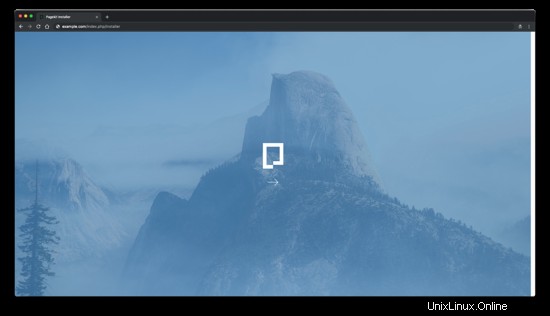
Cliquez sur l'icône représentant une flèche vers la droite pour poursuivre l'installation. Choisissez votre langue et cliquez sur le bouton "Suivant" :
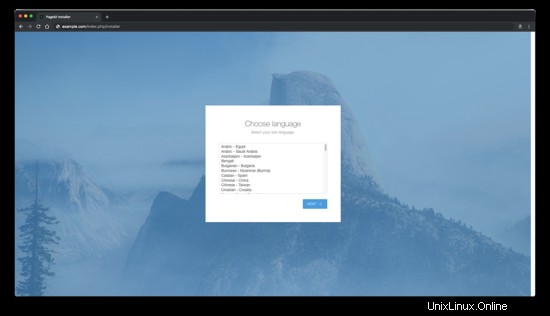
Ensuite, choisissez votre base de données SQLite ou MySQL et remplissez les champs requis et cliquez sur le bouton "Suivant":
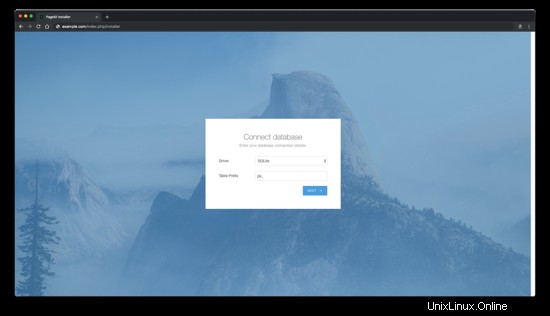
Après cela, configurez votre site en saisissant le titre du site et en créant un compte d'utilisateur administrateur :

Et ça devrait être ça. Vous serez redirigé vers la page de connexion de Pagekit. Fournissez votre nom d'utilisateur et votre mot de passe pour vous connecter au tableau de bord Pagekit.
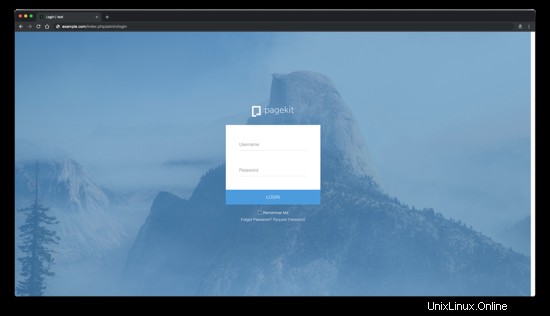
C'est tout. Si vous êtes bloqué, consultez la documentation officielle de Pagekit.
Liens
- https://pagekit.com/
- https://github.com/pagekit/pagekit